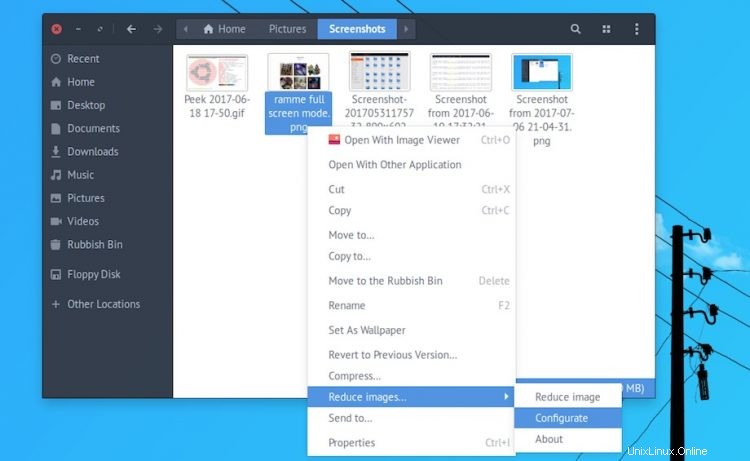
Některým čtenářům vadí, že musím komprimovat a měnit velikost téměř každého obrázku, který se na tomto blogu objeví. Kdybych to neudělal...Dovedete si představit, jaké by bylo načtení stránky plné 2,3 MB PNG snímků obrazovky Budgie z plochy!
Existuje mnoho způsobů, jak můžetezmenšit velikost souboru obrázku jpg a png na Ubuntu . Můžete použít správný software pro úpravu obrázků, jako je GIMP nebo správce fotografií, jako je Shotwell, nebo se obrátit na příkazový řádek a provést dávkové zpracování více souborů podle daných kritérií.
Dalším způsobem, a ten, který dnes zdůrazňuji, je použití skriptu Nautilus. Toto je jedna z mých metod, jak změnit velikost snímků obrazovky v plné velikosti. Jednoduchým kliknutím pravým tlačítkem na libovolný jpg nebo png je upravím na danou šířku a exportuji do formátu, který poskytuje nejlepší kvalitu:velikost – a poté je nahraji sem.
Tento skript Nautilus je dílem španělského linuxového týmu Atareao (pravděpodobně nejznámějšího indikátorem počasí plným statistik). Říká se tomu „reduceimages“ a může:
- Zmenšete obrázky (omezené) a v případě potřeby přidejte ohraničení
- Zvolte přidání ohraničení ke všem obrázkům
- Vyberte barvu pozadí (tj. užitečné, pokud je obrázek průhledný PNG)
- Snížení kvality JPEG
- Převést PNG na JPG
- Přepsat existující obrázek
Pokud si to chcete vyzkoušet, abyste zjistili, zda se může začlenit do vašeho pracovního postupu, můžete.
Otevřete okno terminálu a spusťte níže uvedený příkaz pro přidání Atareao PPA do vašich softwarových zdrojů. Tato PPA poskytuje balíčky pro Ubuntu 16.04 LTS a vyšší:
sudo add-apt-repository ppa:atareao/nautilus-extensions
Dále aktualizujte svůj seznam balíčků a nainstalujte skript ‚nautilus-reduceimages‘:
sudo apt update && sudo apt install nautilus-reduceimages
Nakonec restartujte Nautilus pomocí nautilus -q takže skript, který jste právě nainstalovali, bude dostupný v nabídce Nautilus po kliknutí pravým tlačítkem myši na kompatibilní soubor obrázku (buď jpg nebo png).
Tato nabídka vám umožňuje vybrat jednu ze dvou možností:
- Zmenšete velikost souboru
- Konfigurátor
I když je to podivně přeloženo, je to druhá možnost, kterou budete chtít použít jako první. To vám umožní přesně nakonfigurovat způsob zmenšení a změny velikosti obrázků:
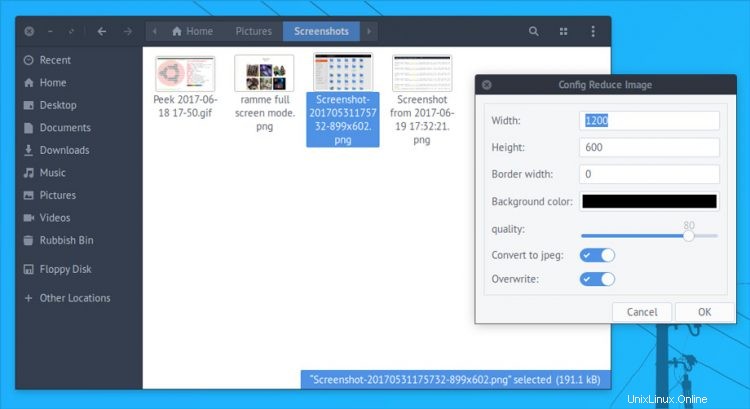
Tato nastavení můžete vždy před spuštěním skriptu upravit, jinak skript jednoduše zpracuje obrázky s použitím nastavení, které jste zadali jako poslední.
I když je tento skript užitečný (alespoň pro mě!), má několik nevýhod. Největší je, že při změně velikosti udržuje obrázky omezené , přidáním okraje/pozadí jako odsazení.
Takže pokud se pokusíte změnit velikost snímku obrazovky 1440×900 na, nevím, 720×50 pomocí tohoto skriptu, udělá to toto:

Místo toho:

Což v závislosti na tom, co potřebujete, může být přínosem nebo zkázou.
Pro přesnější změnu velikosti obrázku a snížení kvality budete stále muset použít něco pokročilejšího než jednoduchý skript.
Ale pro hrubé a připravené zmenšení souborů a změnu velikosti, ideální pro sdílení na sociálních sítích a na blozích, vám tento skript Nautilus poskytuje rychlé a bezproblémové řešení.
Sdělte nám svůj názor!